Den beste iPhone Klembord Managers
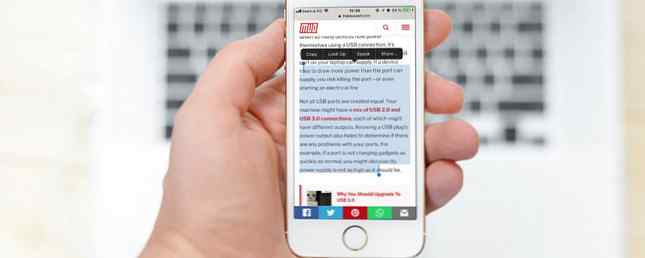
Siden iPhone fortsetter å bli kraftigere og legge til funksjoner med hver ny programvare- og maskinvareutgivelse, bruker mange brukere enheten til å takle et bredt utvalg av daglige aktiviteter og bli mer produktive.
Du har sikkert brukt iPhone-utklippstavlen flere ganger enn du kan telle for å kopiere og lime inn tekst mellom apper, men mens det innebygde utklippstavlen er nyttig, har det noen begrensninger. Mest spesielt, det kan bare lagre ett stykke informasjon om gangen.
Men en rekke tredjeparts utklippstavler kan komme inn og gi noen ekstra funksjoner. La oss ta en titt på hva iPhones innebygde utklippstavle kan gjøre, og tilby tre flotte alternativer.
En titt på iPhone utklippstavlen

I seg selv er iPhone utklippstavlen ikke akkurat imponerende. Det finnes ingen faktisk utklippstavle-app og ingen ekte måte å finne ut hva som er lagret på iPhone. Det er fordi iOS kan lagre nøyaktig ett stykke informasjon - den siste koden kopieres - når du holder nede markøren og velger Kutte opp.
Når som helst du velger Lim inn Fra samme meny vises informasjonen i utklippstavlen der du kan sette inn tekst.
Hvis du vil helt fjerne iPhone-utklippstavlen, trykker du bare ned et tomrom til tekstmarkøren vises. Trykk deretter ned og velg Kopiere fra menyen. Det tomme rommet vil ligge i utklippstavlen.
Siden det innebygde utklippstavlealternativet på iPhone er barebones, er det tre apper som tar arbeidsflyten opp et hakk.
1. Lim inn 2

Vårt beste valg for den beste iPhone-klippebordsbehandleren er Paste 2. Appen lagrer alt du kopierer, inkludert tekst, bilder, koblinger, filer og mer for rask og enkel tilgang.
Når det er på tide å finne et bestemt innhold, kan du bla gjennom en visuell historie og forhåndsvise det for å sikre at det er det du leter etter. Søker etter innhold er også lettere takket være intelligente filtre. I utklippstavlets historikkdel av appen, sveiper du bare for å legge den til iPhones interne system.
For å hjelpe til med å organisere ulike typer innhold, kan du også opprette og tilpasse ulike pennplater. Informasjon fra appen er tilgjengelig i andre apper via delarkivet.
Som en fin touch vil Paste 2 også vise deg når informasjonen ble lagt til, hvorfra, og viser et tegnfelt på hvilken som helst tekst.
Takket være iCloud-kompatibiliteten kan du synkronisere innholdstilgang på en Mac med den separate Laste 2 for Mac-appen. Selv om det finnes en rekke flotte Mac-only-utklippstavler, har du 5 beste Mac Utklippstavle-programmer for å forbedre arbeidsflyten. 5 Best Mac Utklippstavle Manager-programmer for å forbedre arbeidsflyten din Hvis du bruker mye tidskopiering og innlasting, må du laste ned en av disse toppklippstavlehåndteringsprogrammer. Les mer, korsplattformen til Paste 2 gjør det noe å vurdere for alle som gjør betydelig arbeid på både iOS og macOS. Skal Mac-brukere alltid kjøpe iPhones? Skal Mac-brukere alltid kjøpe iPhones? Hvis du er på en Mac, bør du ta Apples egen iPhone i stedet for en Android- eller Windows Phone. Hvorfor? Det er mange fordeler med iPhone-Mac-kombinasjonen. Les mer .
Et kjøp i app åpner appen på en iPad.
Nedlasting: Lim inn 2 for iOS (gratis)
Nedlasting: Lim inn 2 for Mac ($ 15)
2. Kopiert

Et annet godt alternativ er kopiert. Appen lagrer tekst, lenker og bilder kopiert fra alle apper som klipp. Når du er klar til å bruke en bestemt klipping, åpner du bare appen og kopierer den til iPhones utklippstavle.
En av Copieds unike funksjoner er tastaturet fra tredjepart. Det gir en rask måte å få tilgang til alle utklipp når du trenger å skrive inn tekst i alle apper, inkludert Meldinger eller Safari. Du kan velge tekst i alle apper, og deretter reformatere den uten å måtte åpne Kopi. Det lar brukerne også lagre tekst som en klipping direkte fra tastaturet.
Sammen med å kunne se og redigere eventuelle utklipp, kan du også forvandle teksten med forskjellige formateringsalternativer. Du kan omformatere tekst med en bestemt mal; Strømbrukere kan til og med forfattere sin egen formatter med JavaScript. Disse formatterene er tilgjengelige på det kopierte tastaturet.
En innebygd nettleser er nyttig, og lagrer all data som er kopiert fra et nettsted. På Aksjebladet kan brukerne dra nytte av en rekke handlinger, inkludert lagre til kopiert og mer.
Meldingsfans kan til og med bruke bilder i appen og forvandle dem til morsomme klistremerker som kan brukes under samtaler. 12 Kule ting du kan gjøre med iMessage Apps for iOS 12 Kule ting du kan gjøre med iMessage Apps for iOS Du kan gjøre mye mer enn bare sende tekst, tale, bilde og video meldinger med iMessage. Les mer .
Et kjøp i appen låser opp flere funksjoner, inkludert muligheten til å lagre og organisere klipp med lister, opprette forskjellige regler for å organisere utklipp og iCloud synkronisere med andre iOS-enheter.
Hvis du også bruker noe tid på en Mac, gjør kompaniet Kopiert app for macOS det enkelt å få tilgang til et sentralt utklippstavle både på skrivebordet og på farten med en iPhone.
Nedlasting: Kopiert for iOS (gratis)
Nedlasting: Kopiert for Mac ($ 8)
3. Klemme+

Clip + gjør mer enn bare lagre all informasjon du kopierer. Appen gjenkjenner automatisk ulike typer innhold. Hvis du for eksempel tar et telefonnummer, kan du ringe det direkte fra appen. Med en lagret URL klikker du bare på ikonet for å gå til nettstedet. Brukerne kan også tilpasse disse handlingene, for eksempel å erstatte Gmail-appen for aksjeposten.
Appen, som er designet for både iPhone og iPad, bruker iCloud til å synkronisere og holde informasjonen oppdatert på en hvilken som helst iOS-enhet. Selv om iCloud har sin andel av problemer fra tid til annen De 9 vanligste iCloud-problemene og hvordan de kan løses De 9 vanligste iCloud-problemene og hvordan de kan løses Se en "kan ikke koble til server" eller "Oppdatering av iCloud-innstillinger "melding på din iPhone? Vi viser deg hvordan du løser disse vanlige iCloud-problemene. Les mer, dette gjør Clip + enda mer nyttig for alle som allerede er entrenched i Apples økosystem.
Alt innhold kan også vises via Søk og gjennom Safari's Delte lenker-fanen. Utklippstavlen er også tilgjengelig som en varslingssenter-widget.
Og overraskende, selv Apple Watch-brukere blir ikke utelatt av moroa. Med stemme diktering på klokken kan du diktere tekst direkte til Clip+.
Nedlasting: Klipp + ($ 3)
Utvid ditt iPhone utklippstavels kapasiteter
Selv om det innebygde iPhone-utklippstavlen bare er en grunnleggende måte å lagre en del informasjon for å dele mellom forskjellige apper, kan disse tredjepartsappene hjelpe iPhone til å bli mer nyttig i dine daglige aktiviteter..
Og hvis du ønsker å forbedre din generelle iPhone-kunnskap, ta en titt på vår flotte liste over viktige Apple iPhone-vilkår som alle burde vite iPhone Forklart: 20 Nøkkelvilkår fra Apple Du må vite iPhone forklart: 20 Nøkkelvilkår fra Apple du trenger å vite Vet ikke hva AirDrop, CarPlay, HomeKit og andre Apple-vilkår betyr? Her er noen vanlige og uvanlige iPhone-vilkår du bør definitivt vite. Les mer .
Utforsk mer om: Utklippstavle, iOS-apper.


